Sie können eine Bitmap-Datei oder ein Prozedur-Map auswählen, um der Streufarbe eines Materials ein Muster oder eine Textur zuzuweisen. Die Farben des Maps ersetzen die Streufarbkomponente des Materials. Dies ist die gebräuchlichste Art von Mapping.
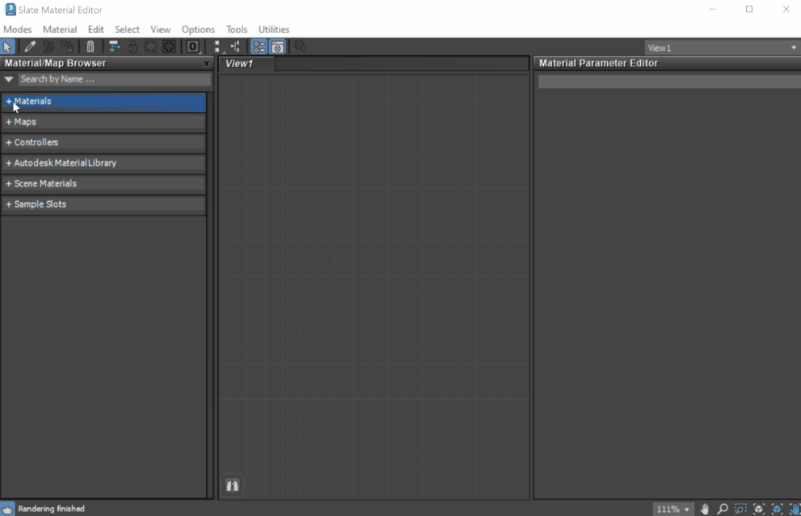
Hinzufügen einer Streufarben-Map zu einem Standardmaterial
Das Streufarben-Mapping entspricht dem Zeichnen eines Bilds auf der Oberfläche eines Objekts. Wenn Sie beispielsweise eine Backsteinmauer in Ihrer Szene verwenden möchten, können Sie ein Bitmap mit einem Ziegelsteinbild als Streufarben-Map des Materials auf die Wand anwenden.
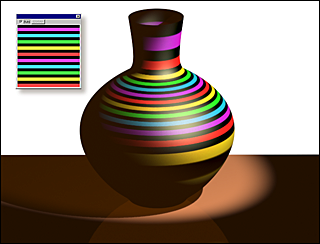
Anwenden einer Textur mit einem Streufarben-Map
Vorgehensweisen
So verwenden Sie eine Streufarben-Map
- Klicken Sie auf die Map-Schaltfläche für die Streufarbe.
3ds Max öffnet die Material-/Map-Übersicht.
- Wählen Sie ein Map aus dem Bereich "Maps" aus, und klicken Sie auf "OK".
(Wenn Sie "Bitmap" als Map-Typ wählen, wird zunächst ein Dialogfeld von 3ds Max angezeigt, in dem Sie die Bilddatei wählen können.)
- Richten Sie das Map mithilfe der Map-Steuerelemente ein.
Sie können auch den ![]() Erweiterten Material-Editor zum Vernetzen eines Map-Knotens mit der Komponente "Streufarbe" verwenden.
Erweiterten Material-Editor zum Vernetzen eines Map-Knotens mit der Komponente "Streufarbe" verwenden.